Ativar ou Desativar o Controle de Conta de Usuário (UAC) no Windows
Este tutorial mostra como alterar as configurações do UAC no Microsoft Windows.

O processo de atualização do Windows 11 dependerá da versão do Windows disponível em seu computador. Por exemplo, ao usar a atualização in-loco, a nova versão do Windows será instalada, mantendo seus arquivos, configurações e aplicativos.
No entanto, isso só é possível se você estiver atualizando um dispositivo com Windows 10 ou Windows 8.1. Você pode atualizar para o Windows 11 a partir do Windows 7, mas apenas seus arquivos serão transferidos para a nova instalação. Tecnicamente, você também pode atualizar do Windows Vista e XP, mas precisará usar uma instalação limpa.
Neste guia, você aprenderá as diferentes maneiras de realizar uma atualização in-loco do Windows 11.
Atualize do Windows 10 para o Windows 11
O termo “atualização in-loco” descreve o processo de instalação do Windows 11 sobre a configuração atual. Esta opção realizará uma reinstalação do Windows e os arquivos, aplicativos e configurações serão mantidos.
Além disso, a configuração criará uma cópia da instalação atual caso algo dê errado e seja necessário reverter para a versão anterior.
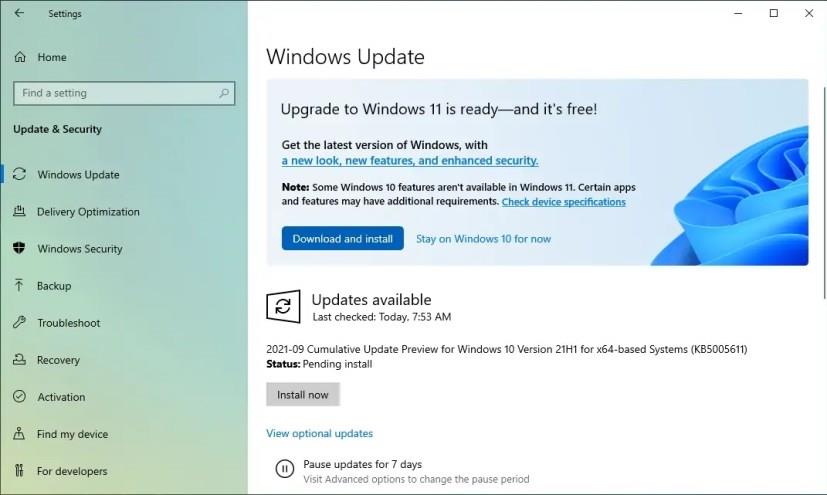
Se você estiver usando o Windows 10, o método mais fácil de atualizar para o Windows 11 é usar as configurações do Windows Update . Quando a nova versão estiver pronta, aparecerá uma opção para acionar a atualização manualmente na página de configurações. O processo baixará e instalará a versão mais recente como uma atualização mensal. No entanto, levará mais tempo para ser concluído porque esta é uma nova versão e a reinstalação é necessária.
Essa opção está disponível apenas para computadores Windows 10 qualificados e preservará seus arquivos, configurações e aplicativos. Após a instalação, você pode reverter para a versão anterior durante os primeiros dez dias se algo não estiver funcionando corretamente.
Você também pode usar o Assistente de Instalação , uma ferramenta que permite atualizar seu computador de forma semelhante ao uso das configurações do Windows Update. A diferença é que você pode usá-lo para forçar a instalação sem esperar. A ferramenta foi projetada apenas para computadores com Windows 10.
Como alternativa, você pode atualizar usando o arquivo ISO do Windows 11 . Depois de baixar o arquivo ISO oficial, você pode montá-lo no File Explorer e iniciar a configuração para atualizar o computador.
Atualize do Windows 8.1 para o Windows 11
O Windows 8.1 tem um caminho de atualização para o Windows 11 , mas apenas ao usar o arquivo ISO.
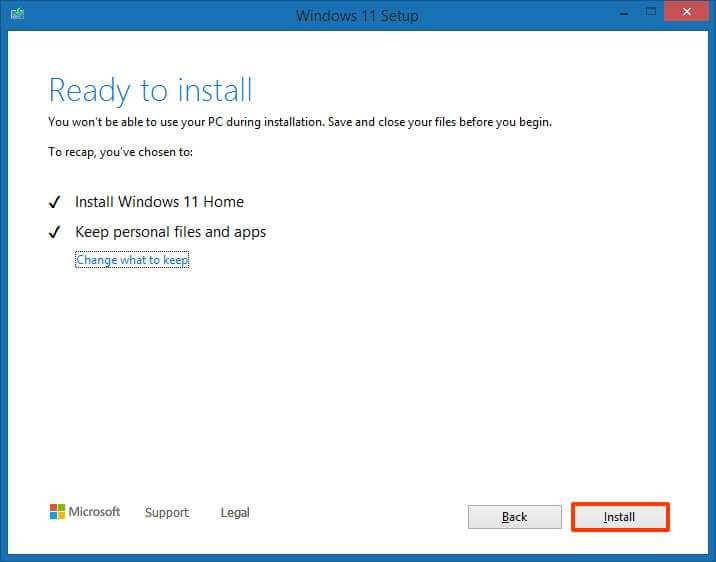
Depois de baixar o arquivo ISO oficial do Windows 11, você pode montá-lo no Explorador de Arquivos e iniciar a configuração para atualizar o computador. O processo de atualização manterá seus arquivos e aplicativos, mas suas configurações não serão preservadas.
Durante esse processo, a instalação criará uma cópia da instalação atual e atualizará o sistema para o Windows 11. Você não precisará concluir a experiência pronta para uso (OOBE) e terá a opção de reverter se necessário para os primeiros dez dias após a instalação.
Você não pode realizar uma atualização in-loco usando as configurações do Windows Update ou o Assistente de Instalação nesta versão do Windows.
Como alternativa, você também pode usar a ferramenta de criação de mídia, mas apenas para criar uma unidade flash USB inicializável , que pode ser conectada a qualquer computador compatível para iniciar o processo de atualização semelhante ao uso do arquivo ISO.
Atualize do Windows 7 para o Windows 11
Se você tiver um computador ainda executando o Windows 7, poderá realizar uma atualização in-loco para o Windows 11 . No entanto, você só pode manter seus arquivos durante todo o processo. Suas configurações e aplicativos não serão transferidos para a nova instalação.
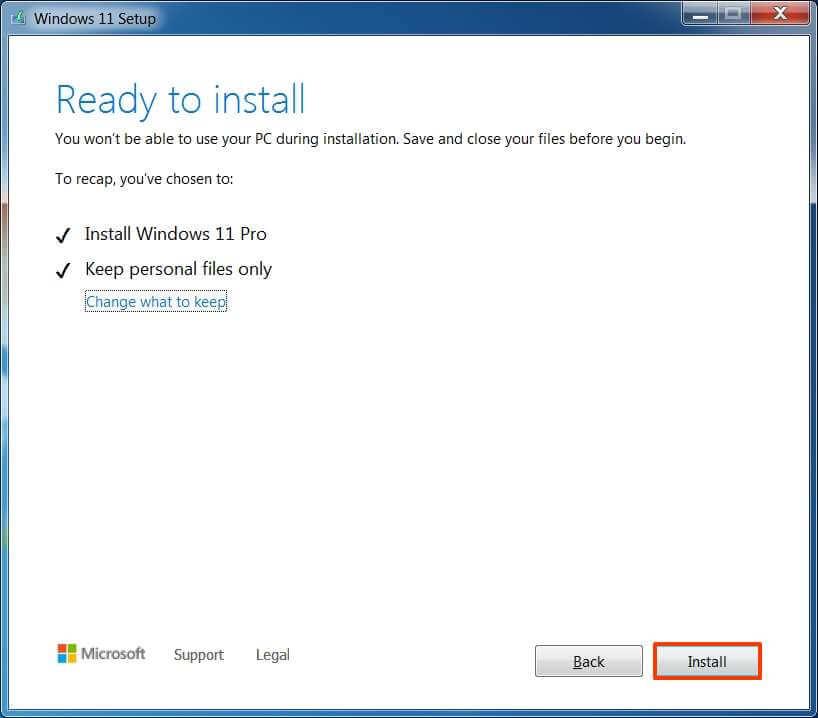
Se o dispositivo atender aos requisitos mínimos , você poderá baixar e montar o arquivo ISO no Explorador de Arquivos para iniciar a configuração e continuar com as instruções na tela para atualizar para o Windows 11.
O processo criará uma cópia da instalação atual e atualizará o sistema para o Windows 11. Talvez seja necessário concluir a experiência pronta para uso (OOBE) para concluir a instalação e você terá a opção de reverter se necessário para os primeiros dez dias.
Você também pode usar a Ferramenta de criação de mídia para criar uma unidade flash USB inicializável, que pode ser conectada ao computador para iniciar o processo de atualização semelhante ao uso do arquivo ISO. No entanto, você não pode mais usar a Ferramenta de criação de mídia para realizar uma atualização in-loco.
Se você planeja atualizar seu dispositivo com Windows 7, considere usar uma instalação limpa, pois é uma opção melhor e pode ajudar a evitar problemas durante e após a instalação.
Atualize o computador sem suporte para o Windows 11
Não é recomendado, mas existe uma maneira oficial de atualizar um computador executando uma versão mais antiga do Windows para o Windows 11 quando o hardware não é compatível, mas requer conhecimento sobre a edição do Registro.
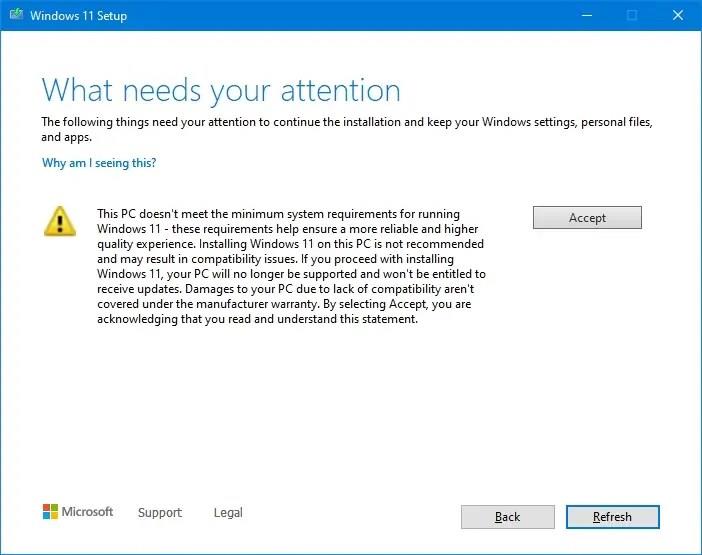
Aviso de requisito de configuração do Windows 11
A solução alternativa oficial ignora os requisitos do Windows 11 para continuar com a configuração, mas o computador ainda precisará ter pelo menos TPM 1.2 e firmware UEFI com inicialização segura habilitada.
Depois de editar o Registro, você pode montar o arquivo ISO para iniciar o instalador do Explorador de Arquivos, então você precisará reconhecer que seu dispositivo não atende aos requisitos do sistema e a instalação não será suportada pela Microsoft.
Se o seu computador não tiver um chip TPM ou inicialização segura, você poderá usar um script de terceiros conhecido como MediaCreationTool.bat para aplicar configurações específicas do Registro à instalação atual para ignorar todos os requisitos para continuar com o processo de atualização do Windows 11 Você pode usar este método de script com o arquivo ISO ou mídia inicializável USB.
Embora seja possível atualizar um dispositivo sem suporte para o Windows 11, a instalação estará em um estado sem suporte, o que significa que você não poderá obter suporte da Microsoft e poderá ter problemas de compatibilidade. O Windows Update pode estar disponível, mas não é garantido, nem você deve esperar que funcione corretamente.
Este tutorial mostra como alterar as configurações do UAC no Microsoft Windows.
Se você não consegue alterar as configurações do mouse no Windows 10, atualize ou reinstale os drivers do mouse. Ou execute a ferramenta de solução de problemas de Hardware e Dispositivos.
A desfragmentação de um PC é vital para o seu bem-estar, mas você sabe como fazê-lo manualmente?
Se você está enfrentando falhas na conexão Bluetooth no Windows 10, use estas etapas de solução de problemas para corrigir o problema.
Cansado daquele alerta irritante que diz que seu computador com Windows 10 está sem atualizações importantes? Veja aqui como se livrar dele e mantenha seu sistema seguro.
Se o Microsoft Edge não iniciar em tela inteira, habilite o Modo maximizado na inicialização, atualize o navegador e limpe o cache e os cookies.
Quer habilitar a integridade da memória do Windows? Aqui estão 9 maneiras de corrigir erro de integridade da memória desativada no Windows 11/10.
Descubra como verificar o tipo de RAM no Windows 10 e 11 com estes cinco métodos eficazes. Confira e escolha o melhor para você.
Para remover completamente uma distribuição Linux no WSL, use a página Aplicativos e recursos, os comandos winget --uninstall ou wsl.exe --unregister. Veja como.
Aprenda a sincronizar as configurações do Windows 10 em todos os seus dispositivos para uma experiência mais unificada e prática.
Aprenda a definir as configurações de desempenho gráfico no Windows 10 para otimizar a performance dos aplicativos. Personalize seu sistema com dicas úteis.
Se você estiver enfrentando a tela rosa da morte no seu PC, existem várias maneiras de corrigi-lo. Aqui estão soluções viáveis para corrigir a tela rosa da morte no Windows 10 e 11.
O Microsoft Edge está usando muita RAM em seu computador com Windows 10 ou Windows 11? Mostramos como resolver esse problema.
Aprenda como acessar o menu de sinalizadores no Microsoft Edge Insider e aproveite ao máximo recursos experimentais.
O Gerenciador de Tarefas do Windows 10 inclui a opção de habilitar ou desabilitar o modo Eco para corrigir o alto uso de recursos de aplicativos e melhorar o desempenho e a energia.
O Microsoft Edge está demorando uma eternidade para concluir os downloads no Windows? Veja como corrigir a velocidade lenta de download no Microsoft Edge para Windows 11 e Windows 10.
Aprenda a solucionar problemas de conexão Bluetooth no Windows 10 de forma eficaz e rápida, garantindo a conectividade dos seus dispositivos.
Descubra como configurar o hotspot móvel no Windows 10 para compartilhar sua conexão com a Internet de forma fácil e eficiente.
Descubra 6 maneiras práticas de encontrar o nome do seu computador no Windows 11 e 10 para facilitar a conectividade e o suporte técnico.
O Windows 10 representa três décadas de desenvolvimento e, como sistema operacional, já está bastante polido. Isso não significa, porém, que quando você inicializa uma nova cópia deste sistema operacional, ele é perfeito em todos os aspectos.
Se você está enfrentando erros ou travamentos, siga os passos para uma restauração do sistema no Windows 11 para reverter seu dispositivo a uma versão anterior.
Se você está procurando as melhores alternativas ao Microsoft Office, aqui estão 6 soluções excelentes para começar.
Este tutorial mostra como você pode criar um ícone de atalho na área de trabalho do Windows que abre um prompt de comando em um local de pasta específico.
O Start11 é melhor que a Barra de Tarefas do Windows? Confira algumas das principais vantagens que o Start11 possui em relação à barra integrada do Windows.
Está com dificuldades para descobrir como definir um vídeo como protetor de tela no Windows 11? Nós revelamos como fazer isso usando um software gratuito que é ideal para múltiplos formatos de arquivo de vídeo.
Está ficando irritado com o recurso de Narrador no Windows 11? Aprenda como desativar a voz do narrador de várias maneiras fáceis.
Tentar manter várias caixas de entrada de email pode ser uma dor, especialmente se você tiver emails importantes caindo em ambas. Este artigo mostra como sincronizar Gmail com Microsoft Outlook em dispositivos PC e Mac Apple.
Mostramos como resolver o erro "Windows não pode fazer logon porque seu perfil não pode ser carregado" ao conectar-se a um computador via Área de Trabalho Remota.
Algo aconteceu e seu PIN não está disponível no Windows? Não entre em pânico! Existem duas soluções eficazes para corrigir esse problema e restaurar o acesso ao seu PIN.
O que fazer quando a hora do computador com Windows 11 misteriosamente não mostra a hora que deveria? Tente estas soluções.

























